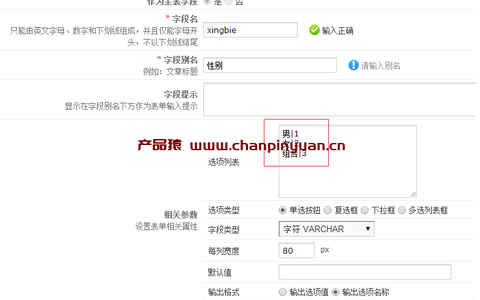HeheCloud能够帮助您快速构建一个基于容器的高可用弹性集群环境。并且帮助您轻松的部署和管理应用、快速的集成更多的服务。
您可以使用三种不同的方式来构建应用:
Heroku Buildpack:适用于 Heroku 风格的应用
Dockerfile:基于你所选择的基础 OS,可定制轻便的应用运行环境
Docker镜像:有利于简化持续集成 / 持续交付的构建流程
这里我们使用Docker镜像方式为例部署一个完整的Wordpress,讲解如何部署一个完整的应用
开始以下步骤之前请确保您已经按照引导添加主机并完成集群的初始化
创建MySQL服务
点击左侧导航的服务集成,选择MySQL

然后点击开启按钮,来安装并开启MySQL服务

稍等片刻,等待服务状态变为运行中,并且等待配置信息加载完成

如果您需要在线管理MySQL的话, 可以开启附加服务中的phpMyAdmin

创建应用
首先您需要按照使用指南安装Deis客户端,并使用Deis客户端登录您构建集群时设置的安全账号
这里,我们借用 DaoCloud 提供的国内加速的 WordPress Docker 镜像:
daocloud.io/daocloud/dao-wordpress:latest
打开命令行窗口,运行命令:
创建一个目录blog,并进入目录下:
mkdirblog&&cdblog
初始化git,并且使用deis创建一个名为blog的应用:
gitinitdeiscreateblog
我们查看镜像的说明,得到需要设置的环境变量:
WORDPRESS_DB_HOST数据库主机地址( MySQL服务的 IP 和 端口,例如:<mysql-ip>:3306)
WORDPRESS_DB_USER数据库用户名( 默认为 root )
WORDPRESS_DB_PASSWORD数据库密码( 连接数据库的密码 )
将我们刚才开启的MySQL服务的配置信息写入应用的环境变量:
deisconfig:set\WORDPRESS_DB_HOST="10.171.135.123:3306"\WORDPRESS_DB_USER="root"\WORDPRESS_DB_PASSWORD="0pztkvjVGQaeeNsfJUDx"
最后,我们直接通过镜像部署应用:
deispulldaocloud.io/daocloud/dao-wordpress:latest
稍等片刻,大功告成!
点击左侧导航的我的应用并查看应用信息、容器信息以及访问日志等:

最后看一下我们部署的博客:

绑定域名
此外,如果您想使用自定义域名,可以运行:
deisdomains:addhehe123.com
命令运行完毕,您就可以把域名解析到您的主机上了
更多高级用法请查看:官方使用指南 和Deis中文指南
产品猿社区致力收录更多优质的商业产品,给服务商以及软件采购客户提供更多优质的软件产品,帮助开发者变现来实现多方共赢;
日常运营的过程中我们难免会遇到各种版权纠纷等问题,如果您在社区内发现有您的产品未经您授权而被用户提供下载或使用,您可按照我们投诉流程处理,点我投诉;
本文来自用户发布投稿,不代表产品猿立场 ;若对此文有疑问或内容有严重错误,可联系平台客服反馈;
部分产品是用户投稿,可能本文没有提供官方下下载地址或教程,若您看到的内容没有下载入口,您可以在我们产品园商城搜索看开发者是否有发布商品;若您是开发者,也诚邀您入驻商城平台发布的产品,地址:点我进入;
如若转载,请注明出处:https://www.chanpinyuan.cn/36373.html;